XserverドライブでAndroidアプリを使って、共有をする方法を図解入りで詳しく説明しています。
共有は、Xserverドライブの登録ユーザ・グループ間の共有と、第三者へのURLリンクの共有の2種類があります。
2つの共有の違い
XserverドライブのAndroidアプリから設定できる共有は、次の2種類があります。
- a) 登録ユーザ・グループ間の共有
- b) 第三者へのURLリンクの共有
比較すると、次のような違いがあります。
| 項目 | a) 登録ユーザ・グループ間の共有 | b) 第三者へのURLリンクの共有 |
|---|---|---|
| 共有相手 | Xserverドライブの同一契約の利用者のみ | 制限なし |
| パスワード保護 | X:設定不可 | ◯:設定可能 |
| 編集許可 | ◯:編集可・読み出しのみ、の二択 | ◯:編集可・読み出しのみ、の二択 |
| 有効期限 | X:設定不可 | ◯:設定可能 |

b)は便利だけど、パスワード保護していないと全世界のインターネットユーザからアクセスできてしまうから、注意が必要だね。

b)は、社外の取引先にファイル共有するときに便利だよ。
でも、かわうそ君が言うようにセキュリティには十分注意したい。
パスワード保護の他に、有効期限を設定して「3日間だけ有効」、とかしておくといいよ。

セキュリティは1つで完璧なものはないから、複数組み合わせて安全性を高める、と考えよう。
a) 登録ユーザ・グループ間の共有
a-1) 共有の開始
- ①共有対象を表示
Xserverドライブのアプリを起動して、共有したいファイル・フォルダのある場所を表示します。


- ②共有アイコンをタップ
共有したいファイル・フォルダの右横にある共有アイコンをタップします。

- ③ボタン「共有」をタップ
共有のメニュー項目が表示されたら、ボタン「共有」をタップします。

- ④共有したいユーザ名・グループ名の入力
共有の設定画面が表示されたら、「Search for user or group…」の入力欄に、Xserverドライブに登録済みのユーザ名かグループ名を入力します。

- ⑤共有したいユーザ名・グループ名をタップ
正しくユーザ名・グループ名が入力されていれば、ドロップダウンリストに表示されるので、それをタップします。
タップしたら、共有が開始されます。

- ⑥共有の開始
共有が開始されたら、共有の設定画面の下の方に、ユーザ名・グループ名が表示されます。
なお、「編集可能」がオンになっていれば、共有されたユーザ・グループで編集が可能になります。
編集や削除を許可したくない場合は、オフにしてください。

なお、メニューボタンのアイコンをタップすると、次の項目が設定可能です。

- 共有可 (再共有の許可)
- 共有解除
- 共有を解除
a-2) 共有の解除
- ①共有の設定の表示
「共有の開始」のときと同じように、Androidアプリで共有を解除したいファイル・フォルダの右横にある、共有アイコンをタップします。

- ②ボタン「共有」をタップ
共有のメニュー項目が表示されたら、ボタン「共有」をタップします。

- ③共有の解除
共有を解除したいユーザ名・グループ名の横にあるメニューボタンのアイコンをタップして、表示された項目から「共有解除」をタップします。

b) 第三者へのURLリンクの共有
b-1) 共有の開始
- ①共有対象を表示
Xserverドライブのアプリを起動して、共有したいファイル・フォルダのある場所を表示します。


- ②共有アイコンをタップ
共有したいファイル・フォルダの右横にある共有アイコンをタップします。

- ③ボタン「共有」をタップ
共有のメニュー項目が表示されたら、ボタン「共有」をタップします。

- ④「URLで共有」をタップ
共有の設定画面が表示されたら、「URLで共有」をタップしてチェックを入れます。

- ⑤共有の開始
共有が開始されたら、コピーアイコン、編集チェック、メニューアイコンが表示されます。

コピーアイコンをタップすると、共有URLを知らせる相手のメールなどに、コピペして使用可能です。
編集チェックはチェックが入っていると共有ユーザでも編集可能、入っていないと編集ができません。
メニューアイコンをタップすると、次の項目が設定可能です。

- ダウンロードを隠す
- パスワードを設定
- 有効期限を設定
- リンクを送信
- 受取人への注意
b-2) 共有の解除
- ①共有の設定の表示
「共有の開始」のときと同じように、Androidアプリで共有を解除したいファイル・フォルダの右横にある、共有アイコンをタップします。

- ②ボタン「共有」をタップ
共有のメニュー項目が表示されたら、ボタン「共有」をタップします。

- ③共有の解除
「URLで共有」をタップしてチェックを外すと、共有が解除されます。

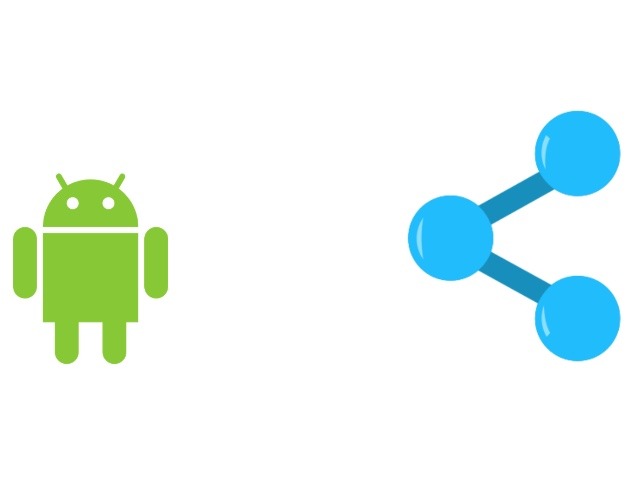


コメント